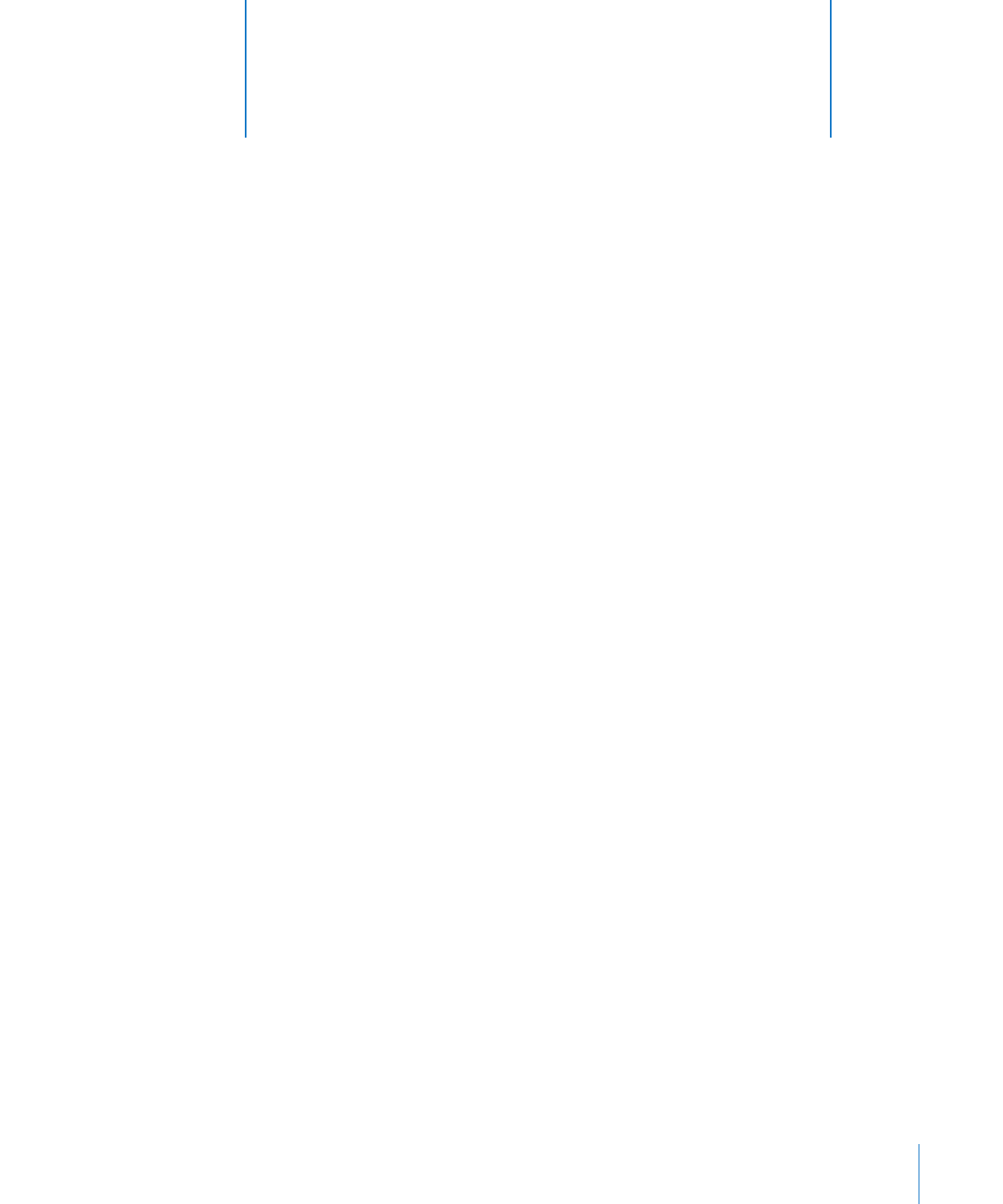
dokument
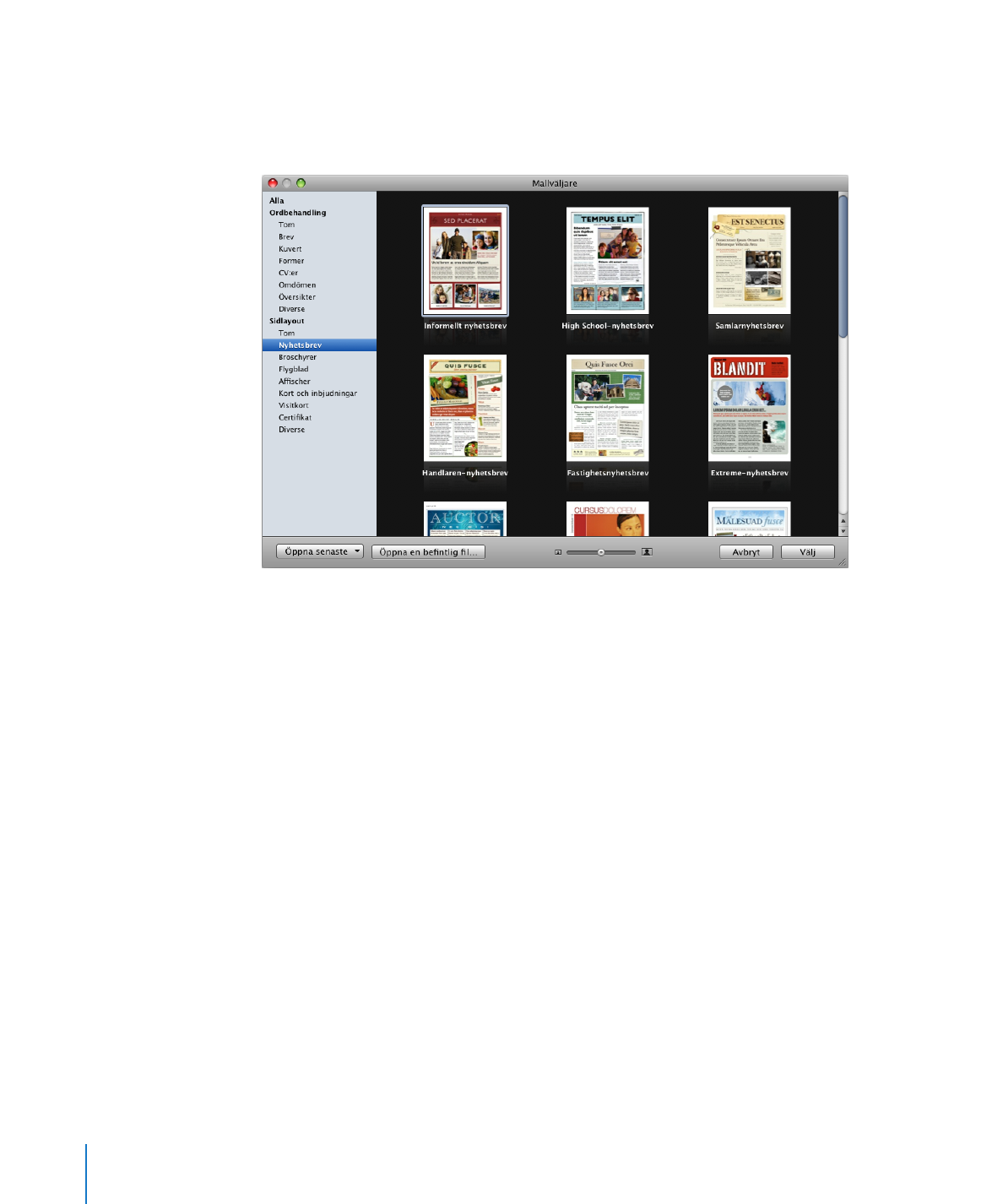
Du kan visa de sidtyper som finns tillgängliga för många av mallarna i Pages genom
att dra pekaren från höger till vänster över mallsymbolen i mallväljaren. Du ändrar
storleken på mallsymbolerna genom att justera reglaget längst ner i fönstret
Mallväljare.
Om du vill att dokumentet inte ska innehålla några platshållare för text eller media när
du börjar arbeta med det väljer du Tom under Sidlayout eller Ordbehandling.
I ett tomt sidlayoutdokument lägger du till text genom att infoga en textruta och
sedan skriva i textrutan. Du lägger till text i ett tomt ordbehandlingsdokument genom
att börja skriva.
3
Klicka på Välj.
Ett nytt dokument öppnas på skärmen.
Om Mallväljare inte visas när du öppnar Pages kan du ange att den ska visas genom
att ändra en inställning i Pages-inställningarna. Välj Pages > Inställningar, klicka på
Allmänt och markera ”För nya dokument: Visa Mallväljare".
Du kan även ställa in att ett tomt dokument eller en viss dokumentmall ska öppnas
varje gång du öppnar Pages. Välj Pages > Inställningar, klicka på Allmänt och markera
”För nya dokument: Använd mall” och klicka sedan på Välj. Markera en mall och klicka
sedan på Välj.
34
Kapitel 2
Skapa, öppna och spara ett dokument
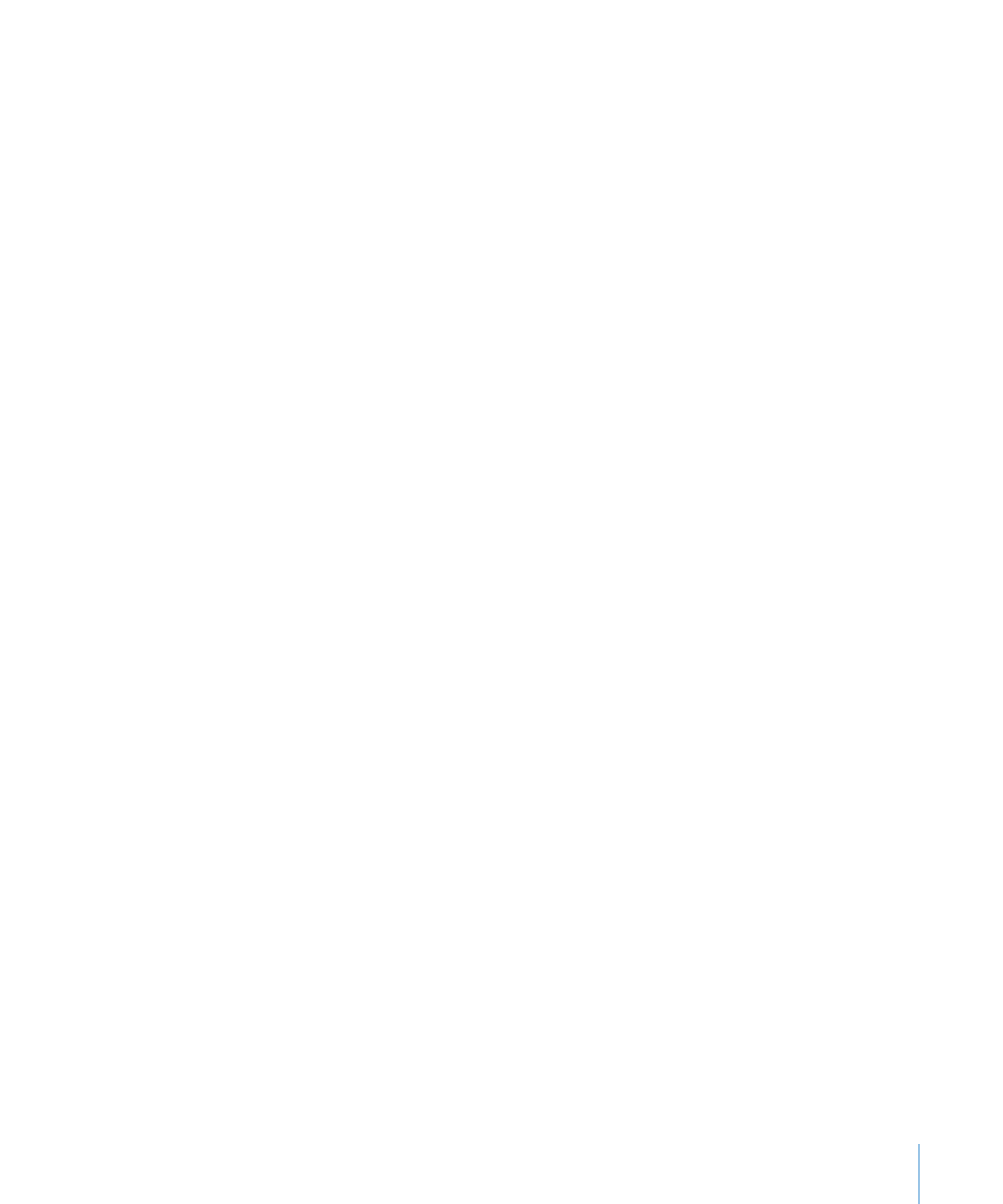
Kapitel 2
Skapa, öppna och spara ett dokument
35